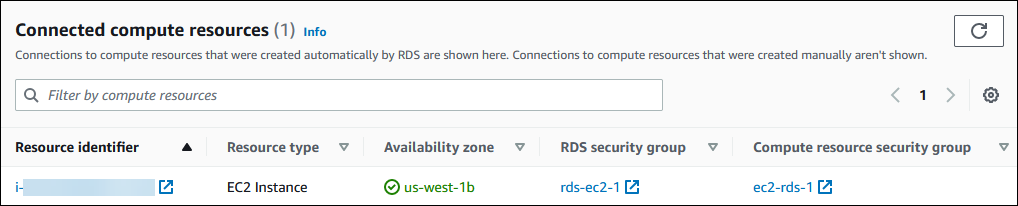Conexión automática de una instancia de EC2 con un clúster de base de datos Multi-AZ
Puede utilizar la consola de Amazon RDS para simplificar la configuración de una conexión entre una instancia de Amazon Elastic Compute Cloud (Amazon EC2) y un clúster de base de datos Multi-AZ. Con frecuencia, el clúster de base de datos multi-AZ se encuentra en una subred privada y la instancia de EC2 en una subred pública dentro de una VPC. Puede usar un cliente SQL en su instancia de EC2 para conectarse al clúster de base de datos multi-AZ. La instancia de EC2 también puede ejecutar servidores web o aplicaciones que accedan al clúster de base de datos multi-AZ privado.

Si desea conectarse a una instancia de EC2 que no está en la misma VPC que el clúster de base de datos Multi-AZ, consulte los escenarios en Escenarios de acceso a una instancia de base de datos en una VPC.
Temas
Descripción general de la conectividad automática con una instancia de EC2
Cuando se configura una conexión entre una instancia de EC2 y un clúster de base de datos Multi-AZ automáticamente, Amazon RDS configura el grupo de seguridad de la VPC para su instancia de EC2 y su clúster de base de datos.
Estos son los requisitos para conectar una instancia de EC2 al clúster de base de datos Multi-AZ:
-
La instancia de EC2 debe existir en la misma VPC que el clúster de base de datos Multi-AZ.
Si no existen instancias de EC2 en la misma VPC, la consola proporciona un enlace para crear una.
-
El usuario que configura la conectividad debe tener permisos para realizar las siguientes operaciones de EC2:
-
ec2:AuthorizeSecurityGroupEgress -
ec2:AuthorizeSecurityGroupIngress -
ec2:CreateSecurityGroup -
ec2:DescribeInstances -
ec2:DescribeNetworkInterfaces -
ec2:DescribeSecurityGroups -
ec2:ModifyNetworkInterfaceAttribute -
ec2:RevokeSecurityGroupEgress
-
Cuando se establece una conexión con una instancia de EC2, Amazon RDS realiza una acción basada en la configuración actual de los grupos de seguridad asociados al clúster de base de datos Multi-AZ y la instancia de EC2, como se describe en la siguiente tabla.
| Configuración del grupo de seguridad de RDS actual | Configuración del grupo de seguridad de EC2 actual | Acción de RDS |
|---|---|---|
|
Hay uno o más grupos de seguridad asociados al clúster de base de datos Multi-AZ con un nombre que coincide con el patrón |
Hay uno o más grupos de seguridad asociados a la instancia de EC2 con un nombre que coincide con el patrón |
Amazon RDS no realiza ninguna acción. Ya se configuró automáticamente una conexión entre la instancia de EC2 y el clúster de base de datos Multi-AZ. Como ya existe una conexión entre la instancia de EC2 y la base de datos de RDS, los grupos de seguridad no se modifican. |
|
Se aplica alguna de las siguientes condiciones:
|
Se aplica alguna de las siguientes condiciones:
|
RDS action: create new security groups |
|
Hay uno o más grupos de seguridad asociados al clúster de base de datos Multi-AZ con un nombre que coincide con el patrón |
Hay uno o más grupos de seguridad asociados a la instancia de EC2 con un nombre que coincide con el patrón |
RDS action: create new security groups |
|
Hay uno o más grupos de seguridad asociados al clúster de base de datos Multi-AZ con un nombre que coincide con el patrón |
Existe un grupo de seguridad de EC2 válido para la conexión, pero no está asociado a la instancia de EC2. Este grupo de seguridad tiene un nombre que coincide con el patrón |
RDS action: associate EC2 security group |
|
Se aplica alguna de las siguientes condiciones:
|
Hay uno o más grupos de seguridad asociados a la instancia de EC2 con un nombre que coincide con el patrón |
RDS action: create new security groups |
Acción de RDS de: crear nuevos grupos de seguridad
Amazon RDS realiza las siguientes acciones:
-
Crea un nuevo grupo de seguridad que coincide con el patrón
rds-ec2-. Este grupo de seguridad tiene una regla de entrada con el grupo de seguridad de VPC de la instancia de EC2 como origen. Este grupo de seguridad está asociado al clúster de base de datos Multi-AZ y permite que la instancia de EC2 acceda al clúster de base de datos Multi-AZ.n -
Crea un nuevo grupo de seguridad que coincide con el patrón
ec2-rds-. Este grupo de seguridad tiene una regla de salida con el grupo de seguridad de la VPC del clúster de base de datos Multi-AZ como origen. Este grupo de seguridad está asociado a la instancia de EC2 y permite que la instancia de EC2 envíe tráfico al clúster de base de datos Multi-AZ.n
Acción de RDS de: asociar un grupo de seguridad EC2
Amazon RDS asocia el grupo de seguridad de EC2 válido y existente con la instancia de EC2. Este grupo de seguridad permite que la instancia de EC2 envíe tráfico al clúster de base de datos Multi-AZ.
Conexión de una instancia de EC2 con un clúster de base de datos Multi-AZ de forma automática
Antes de configurar una conexión entre una instancia de EC2 y una base de datos de RDS, asegúrese de cumplir con los requisitos descritos en Descripción general de la conectividad automática con una instancia de EC2.
Si realiza cambios en los grupos de seguridad después de configurar la conectividad, los cambios pueden afectar a la conexión entre la instancia de EC2 y la base de datos RDS.
nota
Solo puede configurar automáticamente una conexión entre una instancia de EC2 y una base de datos de RDS automáticamente utilizando la AWS Management Console. No puede configurar una conexión automáticamente con la AWS CLI o la API de RDS.
Para conectar automáticamente de una instancia de EC2 y una base de datos de RDS
Inicie sesión en la AWS Management Console y abra la consola de Amazon RDS en https://console.aws.amazon.com/rds/
. -
En el panel de navegación, elija Databases (Bases de datos) y, luego, la instancia de base de datos.
-
En Acciones, elija Configurar conexión de EC2.
Aparece la página Set up EC2 connection Configurar conexión de EC2).
-
En la página Set up EC2 connection (Configurar conexión de EC2), elija la instancia de EC2.
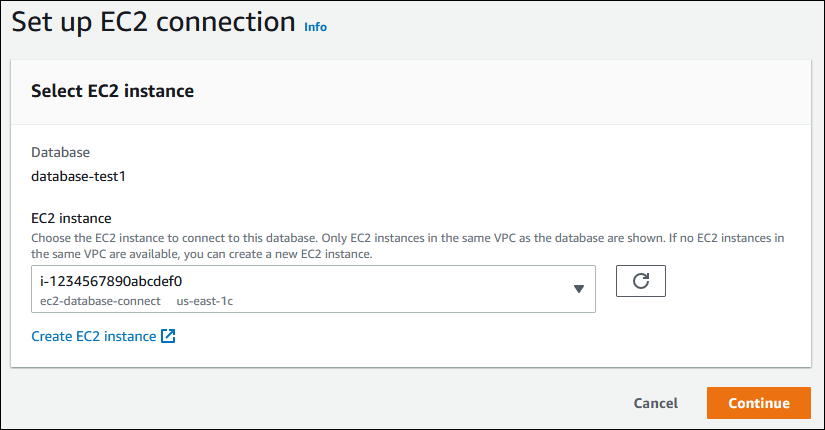
Si no existen instancias de EC2 en la misma VPC, elija Create EC2 instance (Crear instancia de EC2) para crear una. En este caso, asegúrese de que la nueva instancia de EC2 esté en la misma VPC que la base de datos de RDS.
-
Elija Continuar.
Aparece la página Review and confirm (Revisar y confirmar).
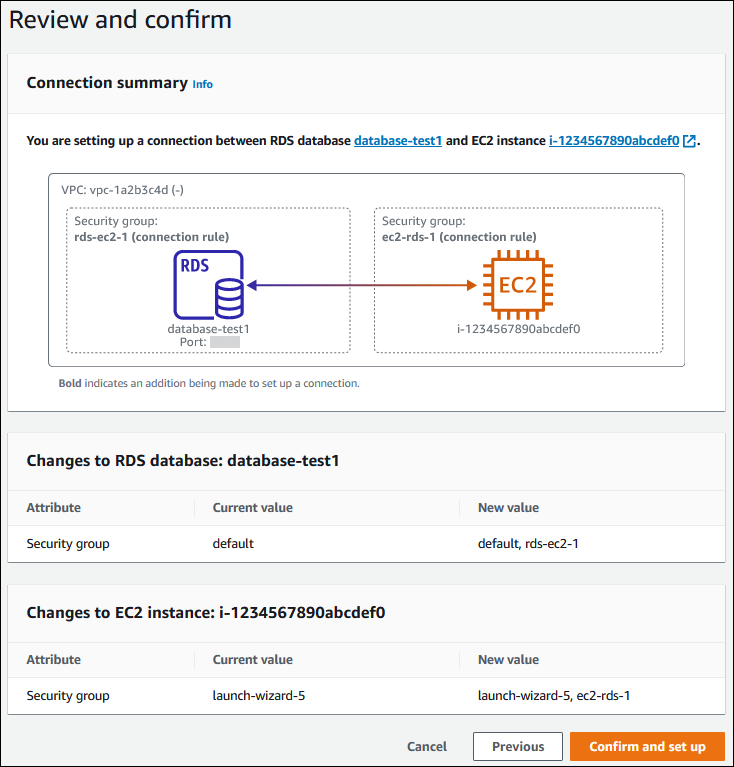
-
En la página Review and confirm (Revisar y confirmar), revise los cambios que realizará RDS para configurar la conectividad con la instancia de EC2.
Si los cambios son correctos, seleccione Confirmar y configurar.
Si los cambios no son correctos, seleccione Previous (Anterior) o Cancel (Cancelar).
Visualización de los recursos de computación conectados
Puede utilizar la AWS Management Console para ver los recursos de computación que están conectados a una base de datos RDS. Los recursos que se muestran incluyen conexiones de recursos informáticos que se configuraron automáticamente. Puede definir la conectividad con los recursos informáticos de manera automática de las siguientes maneras:
-
Puede seleccionar el recurso informático al crear la base de datos.
Para obtener más información, consulte Creación de una instancia de base de datos de Amazon RDS y Creación de un clúster de base de datos multi-AZ para Amazon RDS.
-
Puede configurar la conectividad entre una base de datos existente y un recurso informático.
Para obtener más información, consulte Conexión automática de una instancia de EC2 y una base de datos de RDS.
Los recursos informáticos de la lista no incluyen los que se conectaron a la base de datos manualmente. Por ejemplo, puede permitir que un recurso informático acceda a una base de datos manualmente añadiendo una regla al grupo de seguridad de la VPC asociado a la base de datos.
Para que un recurso informático coincida, se deben cumplir las siguientes condiciones:
-
El nombre del grupo de seguridad asociado al recurso informático coincide con el patrón
ec2-rds-(dondenn -
El grupo de seguridad asociado al recurso de computación tiene una regla de salida con el rango de puertos establecido en el puerto utilizado por la base de datos RDS.
-
El grupo de seguridad asociado al recurso informático tiene una regla de salida en la que el origen está establecido en un grupo de seguridad asociado a la base de datos RDS.
-
El nombre del grupo de seguridad asociados a la base de datos de RDS coincide con el patrón
rds-ec2-(dondenn -
El grupo de seguridad asociado a la base de datos de RDS tiene una regla de entrada con el rango de puertos establecido en el puerto utilizado por la base de datos de RDS.
-
El grupo de seguridad asociado a la base de datos de RDS tiene una regla de entrada con el origen establecido en un grupo de seguridad asociado al recurso informático.
Para ver los recursos de computación conectados a una base de datos de RDS
Inicie sesión en la AWS Management Console y abra la consola de Amazon RDS en https://console.aws.amazon.com/rds/
. -
En el panel de navegación, elija Databases (Bases de datos) y, luego, el nombre de la instancia de base de datos.
-
En la pestaña Connectivity & security (Conectividad y seguridad), consulte los recursos informáticos en Connected compute resources (Recursos informáticos conectados).